Კითხვა
საკითხი: როგორ გამოვასწოროთ შეცდომა „Windows-მა აღმოაჩინა IP მისამართის კონფლიქტი“ Windows-ზე?
გამარჯობა. რამდენიმე დღის წინ დავიწყე შეცდომის მიღება, რომელიც ამტკიცებს, რომ "IP მისამართი კონფლიქტის ქსელის შეცდომა - ამ ქსელის სხვა კომპიუტერს აქვს იგივე IP მისამართი, როგორც ეს კომპიუტერი.” მე მესმის, რომ პრობლემა ინტერნეტთან არის დაკავშირებული, მაგრამ რადგან არ ვარ ტექნიკური მცოდნე, წარმოდგენა არ მაქვს რა გავაკეთო გამოსასწორებლად რომ. მე ვიყენებ Windows 10 1703, რომელიც დაკავშირებულია ინტერნეტთან Ethernet პორტის გამოყენებით, თუ ამას აზრი აქვს. Წინასწარ მადლობა!
ამოხსნილი პასუხი
Windows-მა აღმოაჩინა IP მისამართის კონფლიქტი არის IP მისამართი[1] დაკავშირებული შეცდომა, რომელიც აწუხებს Windows კომპიუტერის და ლეპტოპის მომხმარებლებს 2016 წლიდან. როგორც ჩანს, პრობლემა არ ჩნდება, როდესაც მანქანა დაკავშირებულია ინტერნეტთან Wi-Fi როუტერის საშუალებით, თუმცა მომხმარებლები, რომლებიც იყენებენ Ethernet კაბელს ინტერნეტის დასამყარებლად, დიდი ალბათობით აქვთ ეს პრობლემები.
ინტერნეტ პროტოკოლი, საერთაშორისოდ ცნობილი როგორც IP მისამართი, არის უნიკალური რიცხვითი ეტიკეტი, რომელიც მინიჭებულია კომპიუტერულ ქსელთან დაკავშირებულ თითოეულ მოწყობილობაზე. IP მისამართი გამოიყენება კომუნიკაციისთვის, ჰოსტინგისთვის, ქსელის ინტერფეისის იდენტიფიკაციისთვის და მდებარეობის მისამართებისთვის.
შეუძლებელია ინტერნეტის დათვალიერება და არ აქვს IP მისამართის იდენტიფიკაცია. თითოეული მოწყობილობა დიფერენცირებულია IP-ის საფუძველზე, რითაც ქსელს შეუძლია ადვილად ამოიცნოს მომხმარებელი, მისი მდებარეობა, ტექნიკური მახასიათებლები ან მოწყობილობა და სხვა საჭირო არაპერსონალური მონაცემები.[2].
ამგვარად, Windows-ის დაფიქსირებამ IP მისამართის კონფლიქტი შეიძლება სერიოზული პრობლემა იყოს, რადგან შეცდომა შეიძლება მოხდეს ინტერნეტთან დაკავშირების მცდელობისას. ეს შეცდომის შეტყობინება მიუთითებს იმაზე, რომ თქვენი IP მისამართი უკვე გამოიყენება ქსელში.
Windows-ის დამნაშავემ აღმოაჩინა IP მისამართის კონფლიქტის შეცდომა შეიძლება მოხდეს, თუ იყენებთ რამდენიმე მოწყობილობას, მაგალითად როგორც კომპიუტერი, ლეპტოპი, პრინტერი და სმარტფონი ერთსა და იმავე ქსელში, IP მისამართები შეიძლება გაორმაგდეს და გამოიწვიოს დარღვევები. გაითვალისწინეთ, რომ ამ პრობლემას არავითარი კავშირი არ აქვს ინტერნეტ პროვაიდერთან[3], არამედ დაკავშირებულია კომპიუტერის პარამეტრებთან ან როუტერთან.
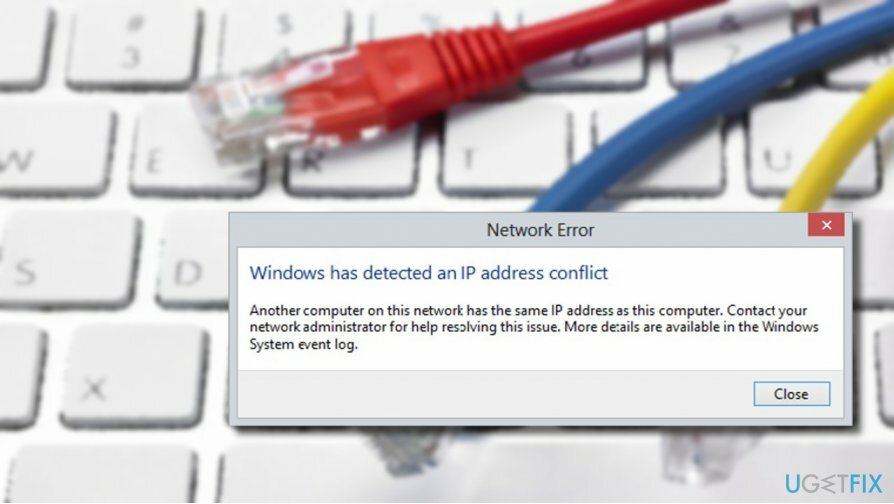
როდესაც დამყარებულია პირდაპირი კავშირი კაბელის გამოყენებით, ინტერნეტ კავშირი მოითხოვს IP მისამართის, ნაგულისხმევი კარიბჭის, სასურველი DNS სერვერის, ქვექსელის ნიღბის და ალტერნატიული DNS სერვერის შეყვანას. პროცესების ყველა ინფორმაცია რეგისტრირებულია როგორც მედია წვდომის კონტროლის (MAC) მიმდინარე მისამართი და მიბმულია ამჟამად დაკავშირებულ მოწყობილობასთან.
ამიტომ, თუ კომპიუტერი რეგისტრირებული MAC მისამართით გათიშულია და სხვა მოწყობილობა გათიშულია დაკავშირებულია იმავე Ethernet კაბელთან, ქსელი ვერ ცნობს მეორის MAC მისამართს კომპიუტერი. თუ ასეთი სახის IP კონფლიქტი წარმოიქმნება, მომხმარებელს ეცნობება შემდეგი შეტყობინება:
Windows-მა აღმოაჩინა IP მისამართის კონფლიქტი
ამ ქსელის სხვა კომპიუტერს აქვს იგივე IP მისამართი, რაც ამ კომპიუტერს. დაუკავშირდით თქვენი ქსელის ადმინისტრატორს ამ პრობლემის გადაჭრაში დახმარებისთვის. დამატებითი დეტალები ხელმისაწვდომია Windows სისტემის მოვლენების ჟურნალში.
Windows-ზე „Windows-მა აღმოაჩინა IP მისამართის კონფლიქტი“ შეცდომის გამოსწორება
დაზიანებული სისტემის შესაკეთებლად, თქვენ უნდა შეიძინოთ ლიცენზირებული ვერსია Reimage Reimage.
შეცდომა აღარ უნდა მოხდეს, თუ ისევ გადახვალთ კომპიუტერზე, რომლის MAC მისამართი რეგისტრირებულია თქვენი ქსელის მიერ. თუ ეს არ არის გამოსავალი, რადგან თქვენ გჭირდებათ ორი ან მეტი მოწყობილობის ერთსა და იმავე Ethernet კაბელთან დაკავშირება, მაშინ უნდა სცადოთ ეს გამოსწორებები „Windows-მა აღმოაჩინა IP მისამართის კონფლიქტი“:
მეთოდი 1. გადატვირთეთ როუტერი
დაზიანებული სისტემის შესაკეთებლად, თქვენ უნდა შეიძინოთ ლიცენზირებული ვერსია Reimage Reimage.
Windows-ის გამოსწორების მიზნით, აღმოაჩინა IP მისამართის კონფლიქტის შეცდომა, სცადეთ როუტერის გადატვირთვა. ამ მეთოდმა შეიძლება იმუშაოს, თუ როუტერი ვერ მიაწერს სხვადასხვა IP მისამართებს იმავე ქსელში დაკავშირებულ რამდენიმე მოწყობილობას.

- იპოვეთ დენის ღილაკი როუტერზე და გამორთეთ იგი.
- დატოვეთ როუტერი გამორთული რამდენიმე წუთის განმავლობაში.
- ამის შემდეგ, ჩართეთ როუტერი უკან.
მეთოდი 2. შეცვალეთ MAC მისამართი
დაზიანებული სისტემის შესაკეთებლად, თქვენ უნდა შეიძინოთ ლიცენზირებული ვერსია Reimage Reimage.
პრობლემის მოსაგვარებლად, სცადეთ იგივე MAC მისამართის გამოყენება[4] ქსელთან დაკავშირებულ მეორე მოწყობილობაზე. ამ მიზნით, თქვენ უნდა:
- დააწკაპუნეთ მარჯვენა ღილაკით Windows გასაღები და აირჩიეთ ბრძანების ხაზი (ადმინისტრატორი).
- ან დააჭირეთ Windows გასაღები + R, ტიპი cmdდა დააჭირეთ შედი.
- დააკოპირეთ და ჩასვით ipconfig / ყველა ბრძანება.
- დაჭერა შედი ამის შემდეგ.
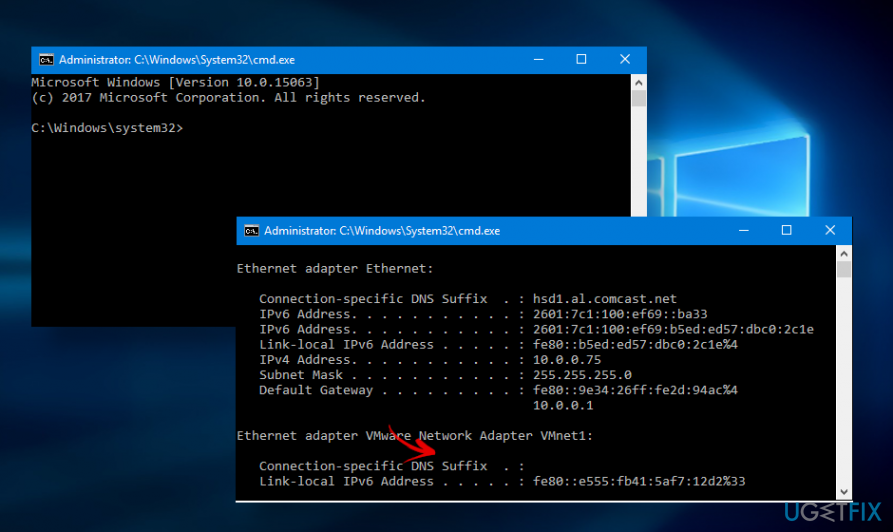
- როდესაც ფიზიკური მისამართი იხსნება, გახსენით მეორე კომპიუტერი.
- დაჭერა Windows გასაღები + R, ტიპი ncpa.cplდა დააჭირეთ შედი.
- დააწკაპუნეთ მარჯვენა ღილაკით Ethernet [ნომერი] და გახსნა Თვისებები.
- აირჩიეთ კონფიგურაცია და შემდეგ გახსენით Მოწინავე.
- Დააკლიკეთ ქსელის მისამართი და შეიყვანეთ Mac მისამართი ღირებულების ველში.
- შეინახეთ ცვლილებები
მეთოდი 3. განაახლეთ IP მისამართი
დაზიანებული სისტემის შესაკეთებლად, თქვენ უნდა შეიძინოთ ლიცენზირებული ვერსია Reimage Reimage.
- დააწკაპუნეთ მარჯვენა ღილაკით Windows გასაღები და აირჩიეთ ბრძანების ხაზი (ადმინისტრატორი).
- ან დააჭირეთ Windows გასაღები + R, ტიპი cmdდა დააჭირეთ შედი.
- დააკოპირეთ და ჩასვით შემდეგი ბრძანებები Command Prompt-ის ფანჯრებში და დააჭირეთ შედი ყოველი შემდეგ:
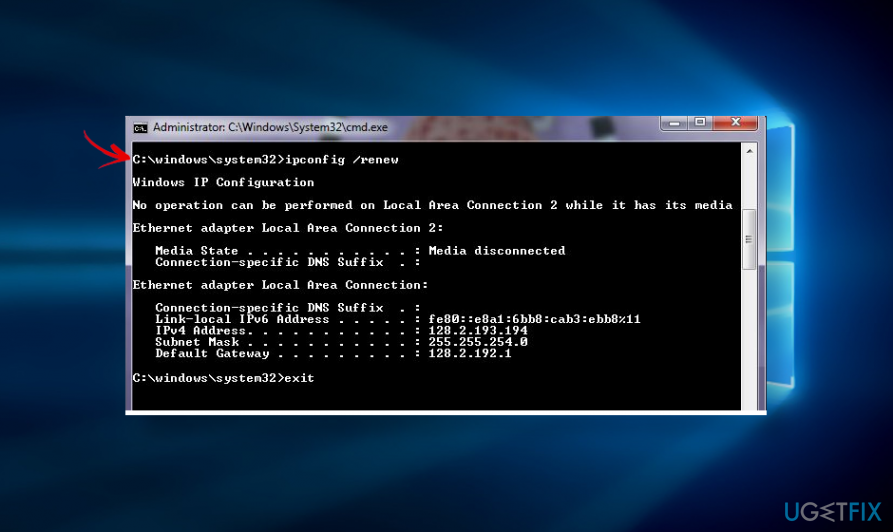
მეთოდი 4. წაშალეთ სტატიკური IP, გამოიყენეთ VPN სერვისი
დაზიანებული სისტემის შესაკეთებლად, თქვენ უნდა შეიძინოთ ლიცენზირებული ვერსია Reimage Reimage.
თუ IP მისამართი შეყვანილია და კონფიგურირებულია ხელით თქვენს აპარატში, მას სტატიკური ეწოდება. ამიტომ, შეეცადეთ გამოასწოროთ Windows-მა აღმოაჩინა IP მისამართის ხარვეზი სტატიკური IP-ის ამოღებით და გადაიქცევა ავტომატური IP-ის გამოყენებით. ამ მიზნით, თქვენ უნდა:
- დაჭერა Windows გასაღები + R გასახსნელად გაიქეცი დიალოგი.
- ჩაწერეთ ncpa.cpl ბრძანება და დააჭირეთ კარგი.
- Როდესაც ქსელური კავშირები იხსნება ფანჯარა, დააწკაპუნეთ მაუსის მარჯვენა ღილაკით ადაპტერზე, რომელსაც იყენებთ.
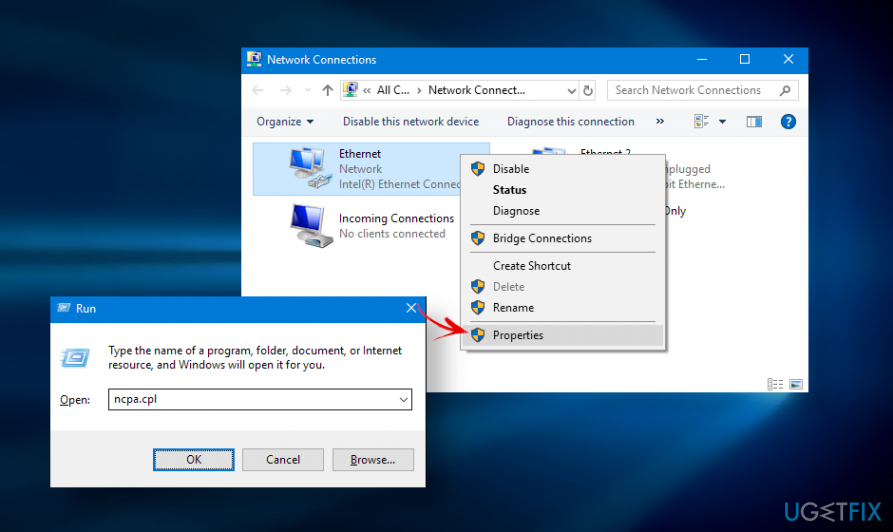
- აირჩიეთ Თვისებები და ორჯერ დააწკაპუნეთ ინტერნეტ პროტოკოლის ვერსია 4 (TCP/IPv4).
- Გააღე გენერალი ჩანართი და აირჩიეთ ორივე მიიღეთ IP მისამართი ავტომატურად და მიიღეთ DNS სერვერის მისამართი ავტომატურად.
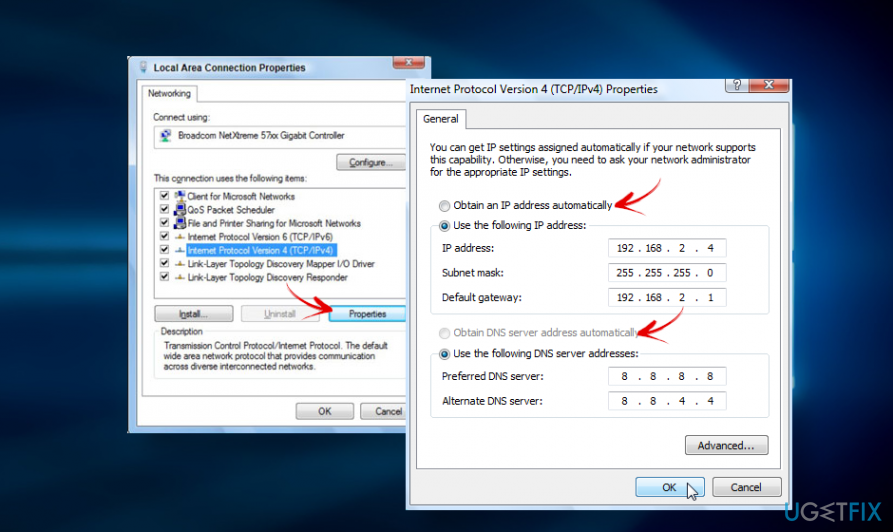
- ამის შემდეგ დააწკაპუნეთ კარგი ღილაკი ორივე ფანჯარაზე.
- გადატვირთეთ თქვენი კომპიუტერი.
თუ სტატიკური IP-ის ამოღებამ ვერ მოაგვარა, Windows-მა აღმოაჩინა, რომ IP მისამართის შეცდომამ არ გადაჭრა პრობლემა, სცადეთ VPN პროგრამული უზრუნველყოფის გამოყენება. ვირტუალური პირადი ქსელის სახელით, ასეთი პროგრამული უზრუნველყოფა მიზნად ისახავს ხალხის კონფიდენციალურობის დაცვას, მთავრობის პრევენციას ჯაშუშობისგან, მომხმარებლების ანონიმურობის უზრუნველსაყოფად ვებ-გვერდების დათვალიერებისას ან ქვეყნის შეზღუდვების განბლოკვისგან ზოგიერთ სერვისზე წვდომისთვის. დამატებითი ინფორმაციისთვის VPN-ების დადებითი მხარეების შესახებ, წაიკითხეთ სტატია მიიღეთ საუკეთესო გამოყოფილი IP VPN, რომ ისიამოვნოთ რისკის გარეშე ონლაინ რეპუტაციით. მიუხედავად ამისა, VPN პროგრამული უზრუნველყოფა ქმნის ახალ უნიკალურ IP მისამართს ერთი მოწყობილობისთვის, რომელიც დაკავშირებულია ქსელში. ჩვენი რეკომენდებული VPN არის პირადი ინტერნეტი. ეს მძლავრი ხელსაწყოა, ამიტომ სცადეთ, თუ წინა მეთოდები ვერ მუშაობდა Windows-ში, აღმოაჩინა IP მისამართის კონფლიქტის ხარვეზი.
შეაკეთეთ თქვენი შეცდომები ავტომატურად
ugetfix.com გუნდი ცდილობს გააკეთოს ყველაფერი, რათა დაეხმაროს მომხმარებლებს იპოვონ საუკეთესო გადაწყვეტილებები მათი შეცდომების აღმოსაფხვრელად. თუ არ გსურთ ხელით შეკეთების ტექნიკასთან ბრძოლა, გთხოვთ, გამოიყენოთ ავტომატური პროგრამული უზრუნველყოფა. ყველა რეკომენდებული პროდუქტი გამოცდილი და დამტკიცებულია ჩვენი პროფესიონალების მიერ. ინსტრუმენტები, რომლებიც შეგიძლიათ გამოიყენოთ თქვენი შეცდომის გამოსასწორებლად, ჩამოთვლილია ქვემოთ:
შეთავაზება
გააკეთე ახლავე!
ჩამოტვირთეთ Fixბედნიერება
გარანტია
გააკეთე ახლავე!
ჩამოტვირთეთ Fixბედნიერება
გარანტია
თუ ვერ გამოასწორეთ თქვენი შეცდომა Reimage-ის გამოყენებით, დაუკავშირდით ჩვენს მხარდაჭერის ჯგუფს დახმარებისთვის. გთხოვთ, შეგვატყობინოთ ყველა დეტალი, რომელიც, თქვენი აზრით, უნდა ვიცოდეთ თქვენი პრობლემის შესახებ.
ეს დაპატენტებული სარემონტო პროცესი იყენებს 25 მილიონი კომპონენტის მონაცემთა ბაზას, რომელსაც შეუძლია შეცვალოს ნებისმიერი დაზიანებული ან დაკარგული ფაილი მომხმარებლის კომპიუტერში.
დაზიანებული სისტემის შესაკეთებლად, თქვენ უნდა შეიძინოთ ლიცენზირებული ვერსია Reimage მავნე პროგრამების მოცილების ინსტრუმენტი.

რომ დარჩეს სრულიად ანონიმური და თავიდან აიცილონ ISP და მთავრობა ჯაშუშობისგან თქვენ უნდა დაასაქმოთ პირადი ინტერნეტი VPN. ის საშუალებას მოგცემთ დაუკავშირდეთ ინტერნეტს, მაშინ როდესაც იყოთ სრულიად ანონიმური ყველა ინფორმაციის დაშიფვრით, თავიდან აიცილოთ ტრეკერები, რეკლამები და ასევე მავნე შინაარსი. რაც მთავარია, თქვენ შეაჩერებთ უკანონო სათვალთვალო საქმიანობას, რომელსაც NSA და სხვა სამთავრობო ინსტიტუტები ახორციელებენ თქვენს ზურგს უკან.
კომპიუტერის გამოყენებისას ნებისმიერ დროს შეიძლება მოხდეს გაუთვალისწინებელი გარემოებები: ის შეიძლება გამორთოს დენის გათიშვის გამო, ა სიკვდილის ცისფერი ეკრანი (BSoD) შეიძლება მოხდეს, ან Windows-ის შემთხვევითი განახლებები შეუძლია მოწყობილობას, როცა რამდენიმე ხნით წახვალთ წუთები. შედეგად, თქვენი სასკოლო დავალება, მნიშვნელოვანი დოკუმენტები და სხვა მონაცემები შეიძლება დაიკარგოს. რომ აღდგენა დაკარგული ფაილები, შეგიძლიათ გამოიყენოთ მონაცემთა აღდგენის პრო – ის ეძებს ფაილების ასლებს, რომლებიც ჯერ კიდევ ხელმისაწვდომია თქვენს მყარ დისკზე და სწრაფად იბრუნებს მათ.